电脑的自动更新功能虽然能确保系统和软件及时安装最新的修复补丁和安全更新,但对于一些用户来说,这种自动更新有时会在不合适的时间中断工作,甚至影响电脑性能。尤其是在使用较低配置的笔记本时,频繁的自动更新可能会造成电脑卡顿。为了解决这一问题,本文将介绍5种有效的方法来帮助用户关闭笔记本电脑的自动更新,抓紧收藏好哦!

Windows系统内置的自动更新功能主要通过“Windows 更新”来管理。要关闭自动更新,可以通过Windows设置中的“更新与安全”选项进行设置。
1、点击“开始菜单”,选择“设置”。在设置界面中,点击“更新与安全”。
2、在左侧选择“Windows 更新”,然后点击“高级选项”。
3、在这里,您可以选择暂停更新长达7天。
 Windows设置关闭" alt="通过Windows设置关闭" border="0" vspace="0" style="box-sizing: border-box; border-width: 0px; border-style: solid; border-color: rgb(229, 231, 235); --tw-border-spacing-x: 0; --tw-border-spacing-y: 0; --tw-translate-x: 0; --tw-translate-y: 0; --tw-rotate: 0; --tw-skew-x: 0; --tw-skew-y: 0; --tw-scale-x: 1; --tw-scale-y: 1; --tw-pan-x: ; --tw-pan-y: ; --tw-pinch-zoom: ; --tw-scroll-snap-strictness: proximity; --tw-ordinal: ; --tw-slashed-zero: ; --tw-numeric-figure: ; --tw-numeric-spacing: ; --tw-numeric-fraction: ; --tw-ring-inset: ; --tw-ring-offset-width: 0px; --tw-ring-offset-color: #fff; --tw-ring-color: rgb(59 130 246 / 0.5); --tw-ring-offset-shadow: 0 0 #0000; --tw-ring-shadow: 0 0 #0000; --tw-shadow: 0 0 #0000; --tw-shadow-colored: 0 0 #0000; --tw-blur: ; --tw-brightness: ; --tw-contrast: ; --tw-grayscale: ; --tw-hue-rotate: ; --tw-invert: ; --tw-saturate: ; --tw-sepia: ; --tw-drop-shadow: ; --tw-backdrop-blur: ; --tw-backdrop-brightness: ; --tw-backdrop-contrast: ; --tw-backdrop-grayscale: ; --tw-backdrop-hue-rotate: ; --tw-backdrop-invert: ; --tw-backdrop-opacity: ; --tw-backdrop-saturate: ; --tw-backdrop-sepia: ; display: inline-block; vertical-align: middle; max-width: 100%; height: 273px; width: 600px; cursor: zoom-in;" onload="return imgzoom(this,600);" onclick="javascript:window.open(this.src);" style="cursor:pointer;"/> Windows设置关闭" alt="通过Windows设置关闭" border="0" vspace="0" style="box-sizing: border-box; border-width: 0px; border-style: solid; border-color: rgb(229, 231, 235); --tw-border-spacing-x: 0; --tw-border-spacing-y: 0; --tw-translate-x: 0; --tw-translate-y: 0; --tw-rotate: 0; --tw-skew-x: 0; --tw-skew-y: 0; --tw-scale-x: 1; --tw-scale-y: 1; --tw-pan-x: ; --tw-pan-y: ; --tw-pinch-zoom: ; --tw-scroll-snap-strictness: proximity; --tw-ordinal: ; --tw-slashed-zero: ; --tw-numeric-figure: ; --tw-numeric-spacing: ; --tw-numeric-fraction: ; --tw-ring-inset: ; --tw-ring-offset-width: 0px; --tw-ring-offset-color: #fff; --tw-ring-color: rgb(59 130 246 / 0.5); --tw-ring-offset-shadow: 0 0 #0000; --tw-ring-shadow: 0 0 #0000; --tw-shadow: 0 0 #0000; --tw-shadow-colored: 0 0 #0000; --tw-blur: ; --tw-brightness: ; --tw-contrast: ; --tw-grayscale: ; --tw-hue-rotate: ; --tw-invert: ; --tw-saturate: ; --tw-sepia: ; --tw-drop-shadow: ; --tw-backdrop-blur: ; --tw-backdrop-brightness: ; --tw-backdrop-contrast: ; --tw-backdrop-grayscale: ; --tw-backdrop-hue-rotate: ; --tw-backdrop-invert: ; --tw-backdrop-opacity: ; --tw-backdrop-saturate: ; --tw-backdrop-sepia: ; display: inline-block; vertical-align: middle; max-width: 100%; height: 273px; width: 600px; cursor: zoom-in;" onload="return imgzoom(this,600);" onclick="javascript:window.open(this.src);" style="cursor:pointer;"/>
二、通过组策略关闭
如果您的笔记本是Windows Pro版本或更高版本,您还可以通过“组策略编辑器”来关闭自动更新。组策略可以更精细地控制系统的更新行为,避免系统自动安装不必要的更新。
1、在任务栏搜索框中输入“gpedit.msc”,然后按下回车键打开组策略编辑器。
2、在组策略编辑器中,依次展开“计算机配置” > “管理模板” > “Windows组件” > “Windows更新”。
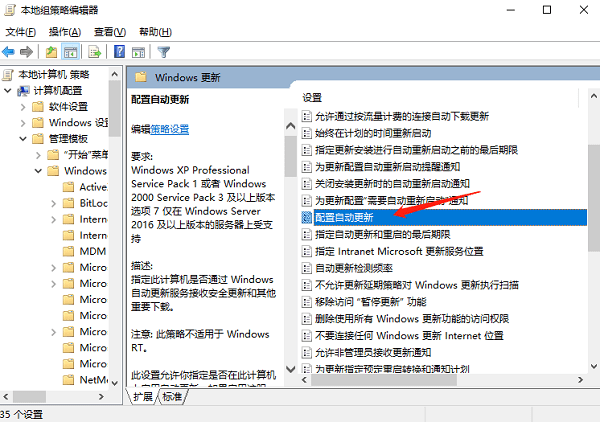
3、在右侧找到并双击“配置自动更新”选项。
4、在弹出的窗口中,选择“已禁用”选项,然后点击“应用”并“确定”。
三、通过服务管理关闭
Windows更新服务可以通过系统服务管理工具来控制。禁用“Windows Update”服务将彻底阻止系统自动下载和安装更新。
1、按下Win + R组合键,打开运行窗口,输入“services.msc”,然后点击“确定”。
2、在服务管理窗口中,找到“Windows Update”服务,并双击打开。
3、在“启动类型”下拉菜单中,选择“禁用”。
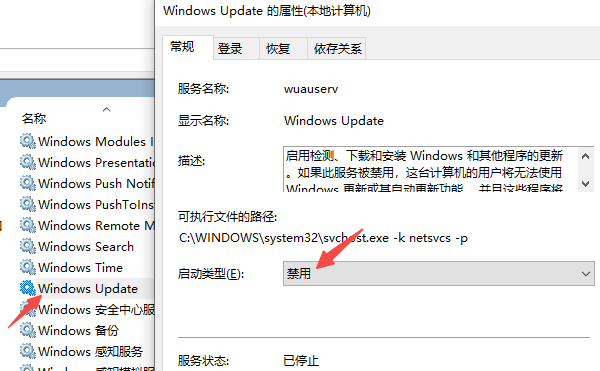
4、点击“停止”按钮,停止该服务的运行,最后点击“确定”按钮。
[1] [2] 下一页
| 
